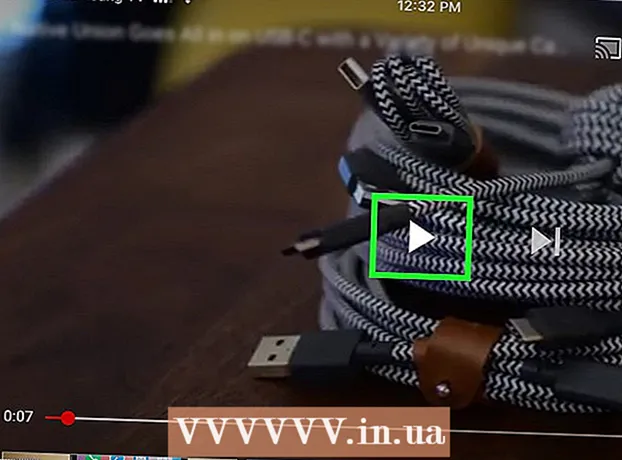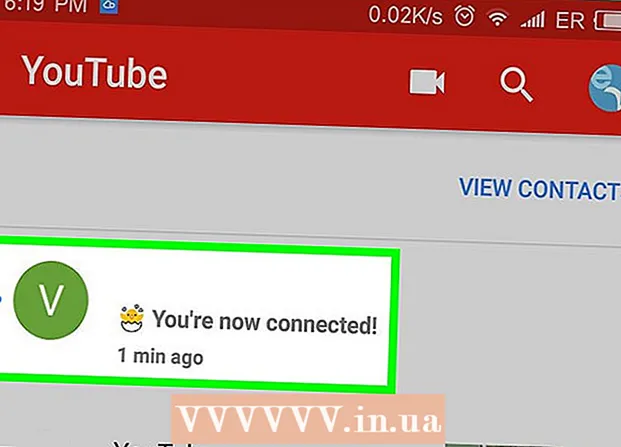ກະວີ:
John Pratt
ວັນທີຂອງການສ້າງ:
13 ກຸມພາ 2021
ວັນທີປັບປຸງ:
26 ມິຖຸນາ 2024

ເນື້ອຫາ
- ເພື່ອກ້າວ
- ວິທີທີ່ 1 ຂອງ 3: ຖ່າຍພາບ ໜ້າ ຈໍໂດຍໃຊ້ ປຸ່ມ
- ວິທີທີ່ 2 ຂອງ 3: ຖ່າຍ ໜ້າ ຈໍດ້ວຍ S Pen
- ວິທີທີ 3 ຂອງ 3: ຖ່າຍດ້ວຍພາບມື
- ຄຳ ແນະ ນຳ
Galaxy Note II ຂອງ Samsung ແມ່ນໂທລະສັບແລະແທັບເລັດທີ່ເປັນທີ່ນິຍົມ, ເຊິ່ງທ່ານສາມາດປະຕິບັດກິດແລະສ້າງອີເມວແລະເອກະສານອື່ນໆດ້ວຍປາກກາ. ໃນ Galaxy Note II, ມັນຂ້ອນຂ້າງງ່າຍທີ່ຈະຖ່າຍພາບ ໜ້າ ຈໍແລະແບ່ງປັນຮູບພາບຜ່ານທາງອີເມວຫຼືຂໍ້ຄວາມ.
ເພື່ອກ້າວ
ວິທີທີ່ 1 ຂອງ 3: ຖ່າຍພາບ ໜ້າ ຈໍໂດຍໃຊ້ ປຸ່ມ
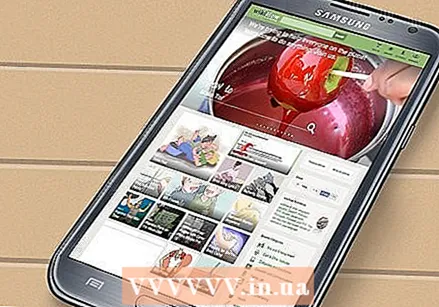 ເປີດໃຊ້ Galaxy Note II ຂອງທ່ານ. ໄປທີ່ ໜ້າ ຈໍທີ່ທ່ານຕ້ອງການສ້າງຮູບພາບ.
ເປີດໃຊ້ Galaxy Note II ຂອງທ່ານ. ໄປທີ່ ໜ້າ ຈໍທີ່ທ່ານຕ້ອງການສ້າງຮູບພາບ.  ກົດປຸ່ມພະລັງງານ.
ກົດປຸ່ມພະລັງງານ. ພ້ອມດຽວກັນກົດປຸ່ມເຮືອນ.
ພ້ອມດຽວກັນກົດປຸ່ມເຮືອນ. ກົດປຸ່ມລົງເປັນເວລາ 2-3 ວິນາທີຈົນກວ່າທ່ານຈະໄດ້ຍິນສຽງຂອງເຄື່ອງປິດກ້ອງ. ທ່ານຍັງສາມາດເຫັນໄດ້ວ່າຮູບພາບ ກຳ ລັງຖ່າຍຢູ່ໂດຍການເຮັດໃຫ້ມີແສງຂອງ ໜ້າ ຈໍຂື້ນ.
ກົດປຸ່ມລົງເປັນເວລາ 2-3 ວິນາທີຈົນກວ່າທ່ານຈະໄດ້ຍິນສຽງຂອງເຄື່ອງປິດກ້ອງ. ທ່ານຍັງສາມາດເຫັນໄດ້ວ່າຮູບພາບ ກຳ ລັງຖ່າຍຢູ່ໂດຍການເຮັດໃຫ້ມີແສງຂອງ ໜ້າ ຈໍຂື້ນ.  ເພື່ອຊອກຫາ ໜ້າ ຈໍ, ໄປທີ່ແອັບ app Gallery.
ເພື່ອຊອກຫາ ໜ້າ ຈໍ, ໄປທີ່ແອັບ app Gallery.
ວິທີທີ່ 2 ຂອງ 3: ຖ່າຍ ໜ້າ ຈໍດ້ວຍ S Pen
 ເປີດໃຊ້ Galaxy Note II ຂອງທ່ານ. ຖອດ S Pen ອອກຈາກລຸ່ມຂອງອຸປະກອນຂອງທ່ານ.
ເປີດໃຊ້ Galaxy Note II ຂອງທ່ານ. ຖອດ S Pen ອອກຈາກລຸ່ມຂອງອຸປະກອນຂອງທ່ານ.  ໄປທີ່ ໜ້າ ຈໍທີ່ທ່ານຕ້ອງການສ້າງຮູບພາບ.
ໄປທີ່ ໜ້າ ຈໍທີ່ທ່ານຕ້ອງການສ້າງຮູບພາບ. ກົດປຸ່ມທີ່ຢູ່ດ້ານຂ້າງຂອງປາກກາດ້ວຍນິ້ວໂປ້ຫລືນິ້ວຊີ້ຂອງທ່ານ.
ກົດປຸ່ມທີ່ຢູ່ດ້ານຂ້າງຂອງປາກກາດ້ວຍນິ້ວໂປ້ຫລືນິ້ວຊີ້ຂອງທ່ານ.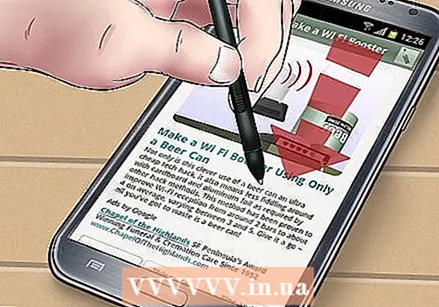 ກົດປາກກາໃສ່ ໜ້າ ຈໍ.
ກົດປາກກາໃສ່ ໜ້າ ຈໍ. ລໍຖ້າວິນາທີຈົນກວ່າທ່ານຈະໄດ້ຍິນສຽງຂອງເຄື່ອງປິດກ້ອງຖ່າຍຮູບແລະເບິ່ງແຄມຂອງ ໜ້າ ຈໍແຟດ. ນີ້ທ່ານສາມາດເຫັນແລະໄດ້ຍິນວ່າມີການຖ່າຍພາບ ໜ້າ ຈໍ.
ລໍຖ້າວິນາທີຈົນກວ່າທ່ານຈະໄດ້ຍິນສຽງຂອງເຄື່ອງປິດກ້ອງຖ່າຍຮູບແລະເບິ່ງແຄມຂອງ ໜ້າ ຈໍແຟດ. ນີ້ທ່ານສາມາດເຫັນແລະໄດ້ຍິນວ່າມີການຖ່າຍພາບ ໜ້າ ຈໍ.  ເພື່ອຊອກຫາ ໜ້າ ຈໍ, ໄປທີ່ແອັບ app Gallery.
ເພື່ອຊອກຫາ ໜ້າ ຈໍ, ໄປທີ່ແອັບ app Gallery.
ວິທີທີ 3 ຂອງ 3: ຖ່າຍດ້ວຍພາບມື
 ເປີດໃຊ້ Galaxy Note II ຂອງທ່ານ.
ເປີດໃຊ້ Galaxy Note II ຂອງທ່ານ. ກົດທີ່ປຸ່ມເມນູ.
ກົດທີ່ປຸ່ມເມນູ. ແຕະການຕັ້ງຄ່າ.
ແຕະການຕັ້ງຄ່າ. ແຕະທີ່ "ການເຄື່ອນໄຫວ". ຈາກນັ້ນແຕະ "Hand Gestures".
ແຕະທີ່ "ການເຄື່ອນໄຫວ". ຈາກນັ້ນແຕະ "Hand Gestures".  ເລືອກ "ຮູດເພື່ອຈັບພາບ ໜ້າ ຈໍ" ແລະ ໝາຍ ໃສ່ກ່ອງທີ່ຢູ່ຂ້າງມັນ. ອອກຈາກເມນູ.
ເລືອກ "ຮູດເພື່ອຈັບພາບ ໜ້າ ຈໍ" ແລະ ໝາຍ ໃສ່ກ່ອງທີ່ຢູ່ຂ້າງມັນ. ອອກຈາກເມນູ. 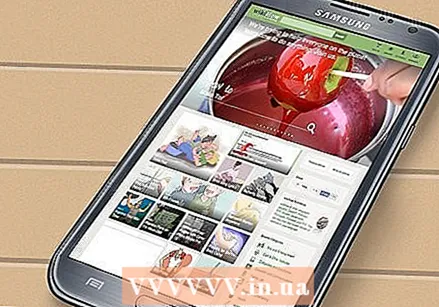 ໄປທີ່ ໜ້າ ຈໍທີ່ທ່ານຕ້ອງການສ້າງຮູບພາບ.
ໄປທີ່ ໜ້າ ຈໍທີ່ທ່ານຕ້ອງການສ້າງຮູບພາບ. ວາງມືຂອງທ່ານຢຽດຕາມທາງຂວາງຢູ່ຂອບຂອງ ໜ້າ ຈໍແລະຮູດມັນ. ຖ້າປະສົບຜົນ ສຳ ເລັດ, ທ່ານຈະໄດ້ຍິນສຽງຂອງເຄື່ອງປິດກ້ອງຖ່າຍຮູບ.
ວາງມືຂອງທ່ານຢຽດຕາມທາງຂວາງຢູ່ຂອບຂອງ ໜ້າ ຈໍແລະຮູດມັນ. ຖ້າປະສົບຜົນ ສຳ ເລັດ, ທ່ານຈະໄດ້ຍິນສຽງຂອງເຄື່ອງປິດກ້ອງຖ່າຍຮູບ.  ຮູບພາບປະຈຸບັນຖືກບັນທຶກໄວ້ໃນ app Gallery.
ຮູບພາບປະຈຸບັນຖືກບັນທຶກໄວ້ໃນ app Gallery.
ຄຳ ແນະ ນຳ
- Galaxy Note II ໃຊ້ລະບົບປະຕິບັດການ Jelly Bean. ປະຈຸບັນລຸ້ນ Android 4.3 ໄດ້ຖືກປ່ອຍອອກມາແລ້ວ. ວິທີການຖ່າຍພາບ ໜ້າ ຈໍອາດຈະມີການປ່ຽນແປງເລັກນ້ອຍ.